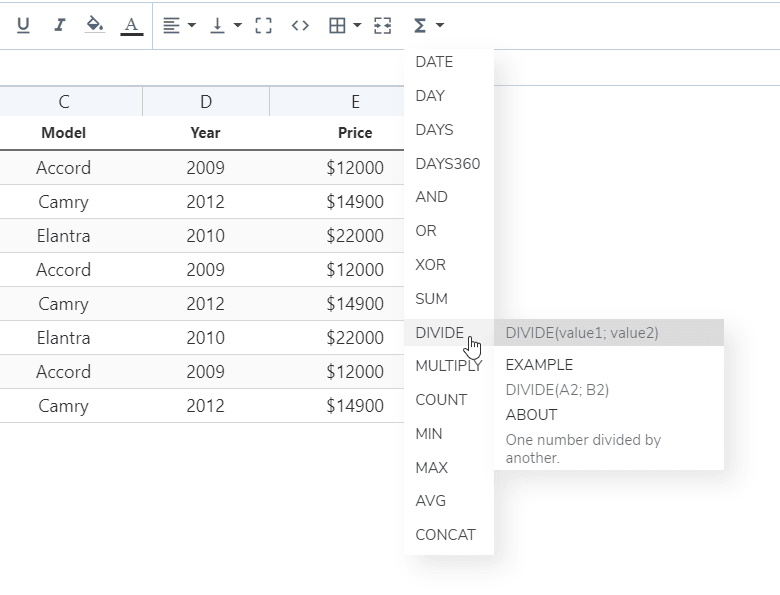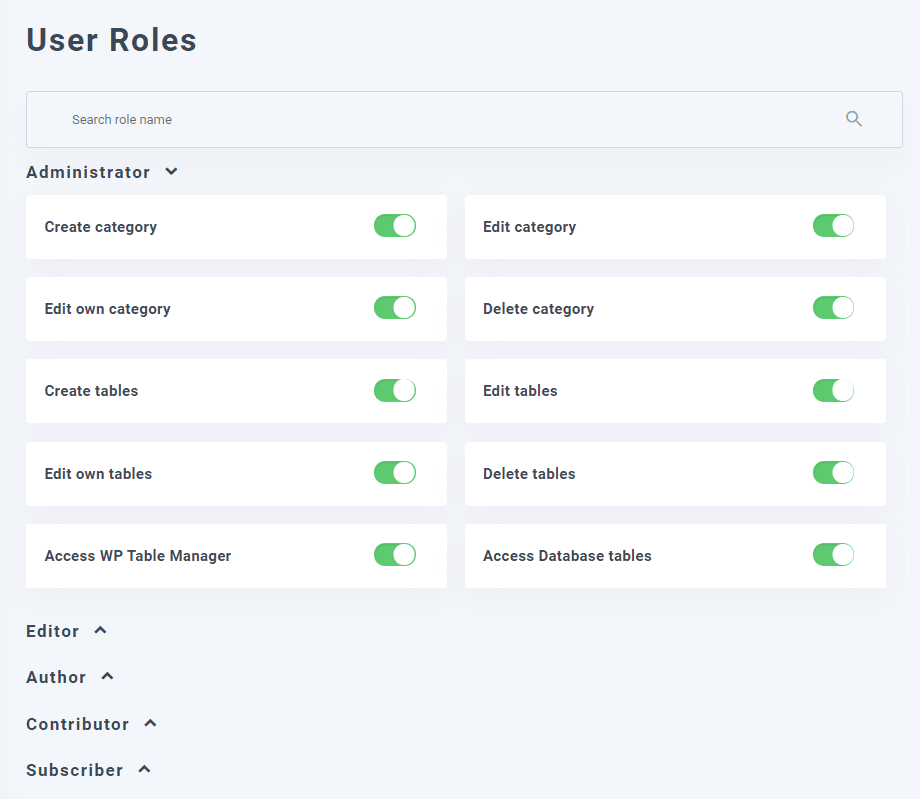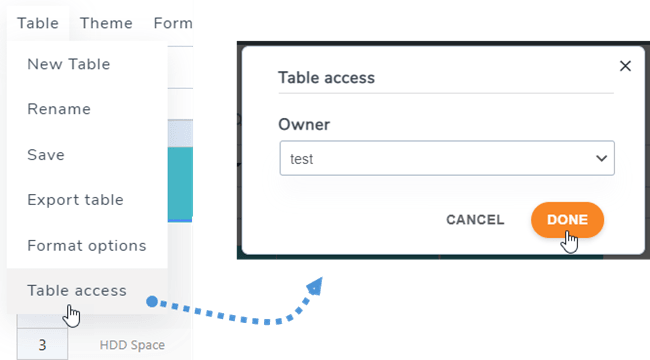WP Table Manager: Tipps und Tricks
1. Berechnung
Sie haben eine grundlegende Berechnungsimplementierung in WP Table Manager. Verfügbare Elemente sind:
- SUMME, TEILEN, MEHRFACH, ZÄHLEN, KONZAT
- MIN, MAX, AVG
- DATUM, TAG, TAGE, TAGE360
- ODER, XOR UND
Sie finden diese Funktionen in der Symbolleiste:
Um eine Summe zu erstellen, geben Sie Folgendes ein: = SUMME (A1; B2) oder = SUMME (A1: B2)
2. Benutzerrollen
Die Tabellenverwaltung wird durch WordPress-Benutzerrollen definiert, die die Möglichkeit haben, bestimmte Aktionen auszuführen.
Alle Benutzer in einer Benutzerrolle verfügen über die gleichen Berechtigungen zur Tabellenverwaltung. Um den Zugriff zu konfigurieren, verwenden Sie das Menü WP Table Manager > Konfiguration > Benutzerrollen.
Nachdem der Benutzer angemeldet ist, hat er seine Gruppenberechtigung zum Verwalten von Dateien.
In jeder Tabelle können Sie als Administratorrolle den Tabellenbesitzer auswählen , Tabelle > Tabellenzugriff navigieren dann einen Besitzer auswählen.
3. Zugriffsbeschränkung für Zellen
Um zu verhindern, dass andere normale Benutzer einige wichtige Zellen bearbeiten können, können Sie neben der Administratorrolle auch bestimmte Benutzer zum Bearbeiten dieser Zellen auswählen. Sie können einer Tabelle mehrere Bereiche hinzufügen.
Zuerst sollten Sie Zellen auswählen, mit der rechten Maustaste darauf klicken und im Kontextmenü die Option „ Bereich schützen“ Oder Sie können zu „Format“ > „Bereich schützen“ gehen.
Wählen Sie dann im Popup Benutzerrollen , die bearbeiten dürfen. Klicken Sie anschließend auf Speichern . Klicken Sie schließlich auf Speichern und Schließen . In diesem Fall kann nur die Rolle der Autoren diese Zellen bearbeiten, was bedeutet, dass diese Zellen bei anderen Rollen auf diese Tabelle zugreifen und sie nicht bearbeiten können.